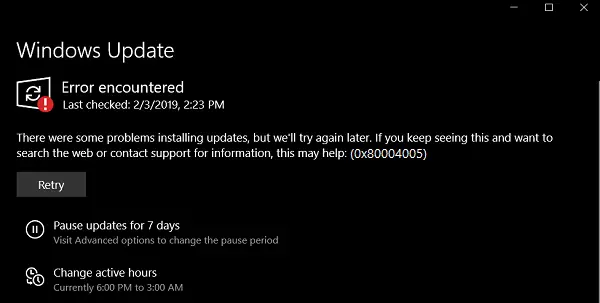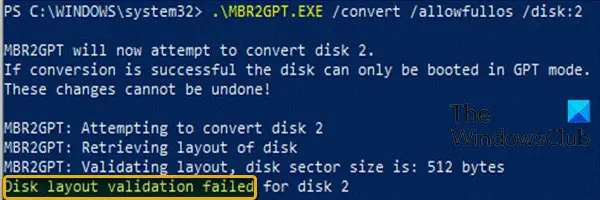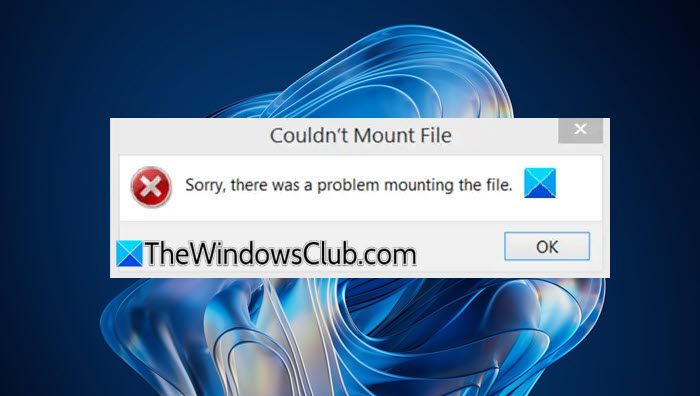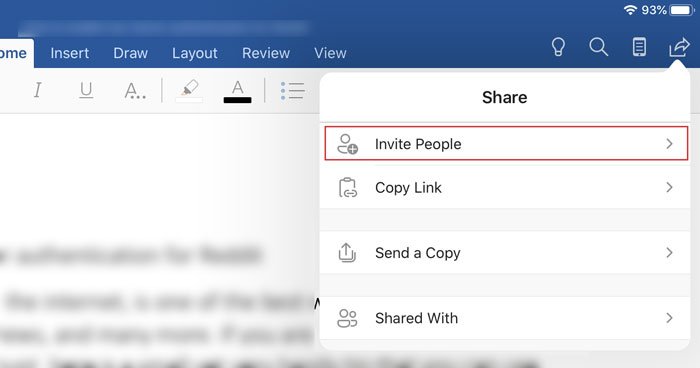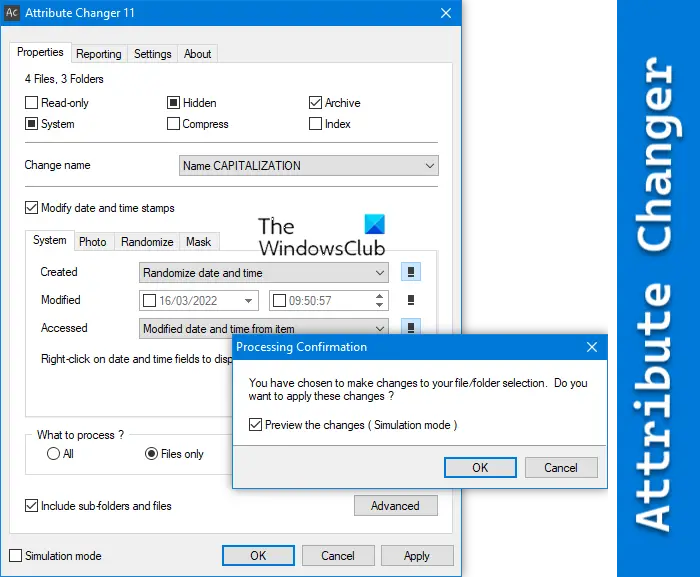あ温度計チャート温度計のように見えます。温度計グラフは、データを表現する優れた方法です。マイクロソフトエクセル実際の値と目標値があり、販売実績を分析するのに最適です。
Excel には温度計のグラフがありますか?
温度計グラフは、Excel や他の Office プログラムのデフォルトのグラフではありません。ゼロから作成する必要があります。このためには、Microsoft Excel で使用できる棒グラフと図形を使用する必要があります。このチュートリアルでは、Microsoft Excel で温度計グラフを作成する方法を説明します。
Excelで温度計グラフを作成する方法
Excel で温度計グラフを作成するには、次の手順に従います。
- エクセルを起動します。
- Excel スプレッドシートにデータを入力します。
- 達成データと目標データを選択します
- 「挿入」タブをクリックします
- [チャート] グループの [列] ボタンをクリックし、ドロップダウン メニューから [積み上げ] 列を選択します。
- [グラフのデザイン] タブが表示されます。それをクリックしてください。
- 「グラフのデザイン」タブで、「行と列の切り替え」ボタンをクリックします。
- Orange シリーズを右クリックし、コンテキスト メニューから [データ シリーズの書式設定] を選択します。
- 「データシリーズのフォーマット」ペインが表示されます。
- ギャップ幅をゼロまでドラッグします
- 塗りつぶしセクションをクリックし、「塗りつぶしなし」をクリックします。
- 「境界線」セクションをクリックし、「実線」をクリックします。
- 次に、[色] ドロップダウン メニューから希望の色を選択します。
- 境界線セクションの下の「幅」ボックスに「1.5 pt」と入力します。
- 次に、グラフのサイズを変更します。
- グラフのタイトルを削除します。
- 次に、[書式] タブに移動し、[図形の挿入] グループから楕円形を選択します。
- チャートの下部に楕円形を描きます。
- [図形のアウトライン] ボタンをクリックし、グラフ内の色と一致する色を選択します。
- これで、温度計のグラフができました。
打ち上げエクセル。
Excel スプレッドシートにデータを入力します。
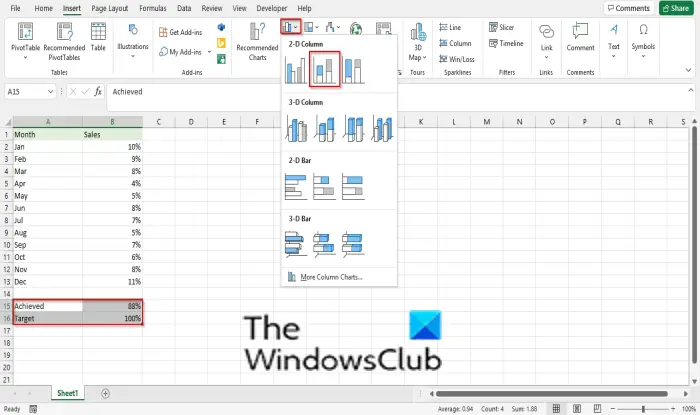
達成データと目標データを選択します
をクリックします。入れるタブ
をクリックします。カラムのボタンチャートグループ化して、積み上げカラムドロップダウン メニューから。
あチャートのデザインタブが表示されます。それをクリックしてください。
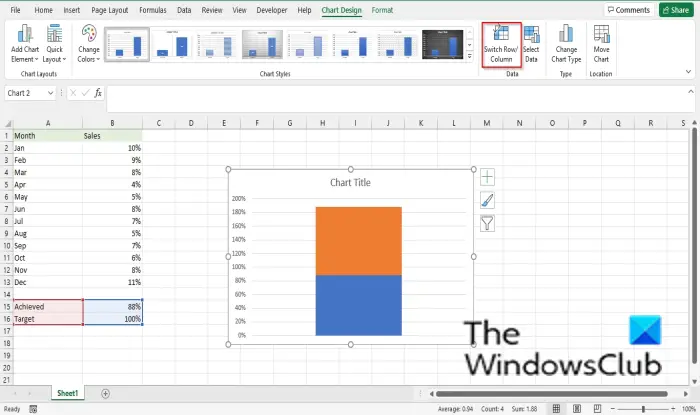
でチャートのデザインタブで、行と列を切り替えるボタン。
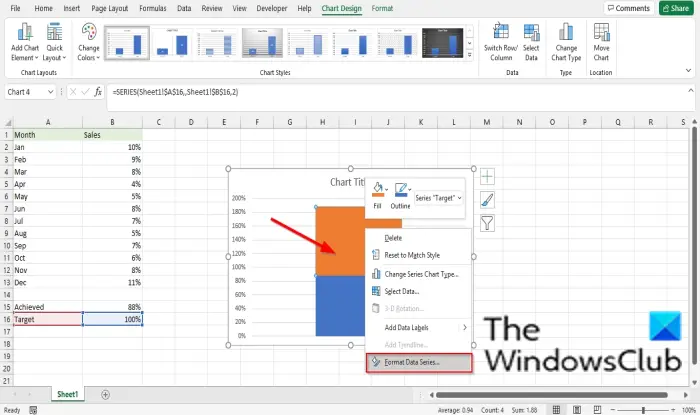
Orange シリーズを右クリックして選択します。データシリーズのフォーマットコンテキストメニューから。
あデータシリーズのフォーマットペインが表示されます。
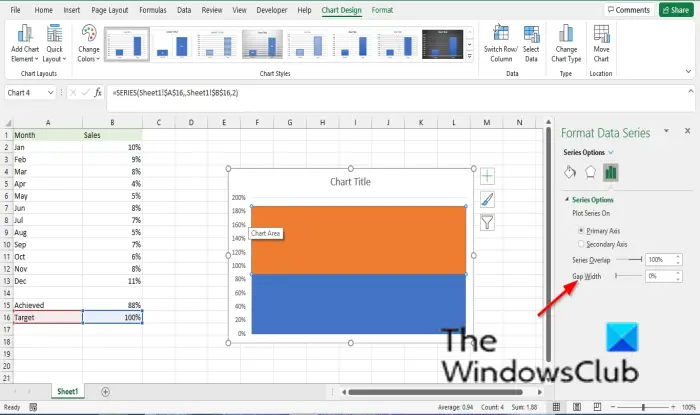
をドラッグして、ギャップ幅ゼロに。
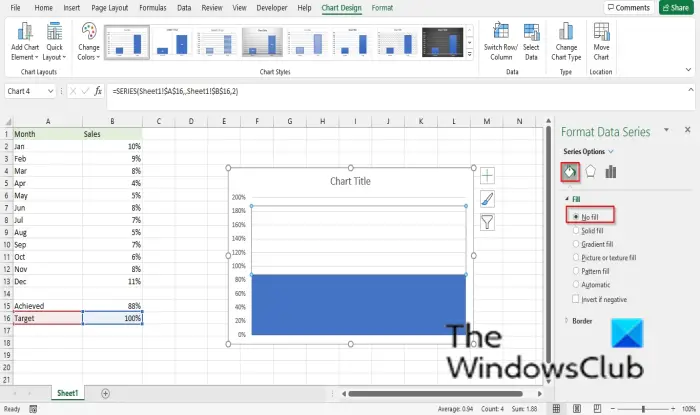
をクリックします。埋めるセクションをクリックして塗りつぶしなし。
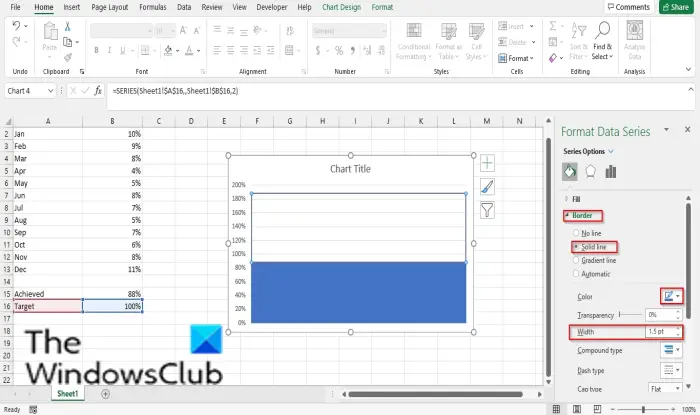
をクリックします。国境セクションをクリックして実線。
次に、その中から希望の色を選択します。色ドロップダウン メニュー。
境界線セクションの下に、次のように入力します。1.5ポイント[幅]ボックスに
次に、グラフのサイズを変更します。
を削除します。チャートのタイトル。
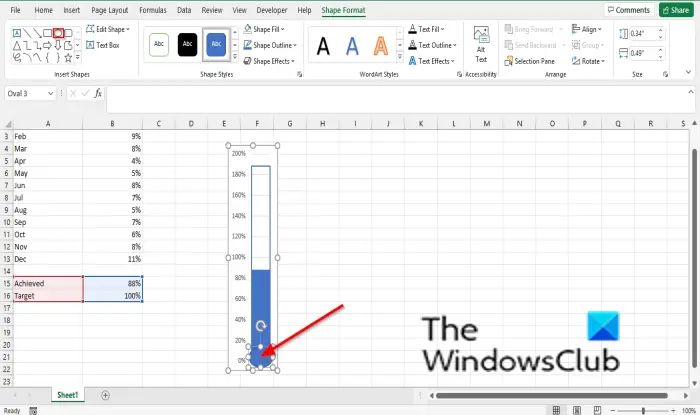
次に、に行きます形式タブをクリックして、楕円形からの形状インサート形状グループ。
チャートの下部に楕円形を描きます。
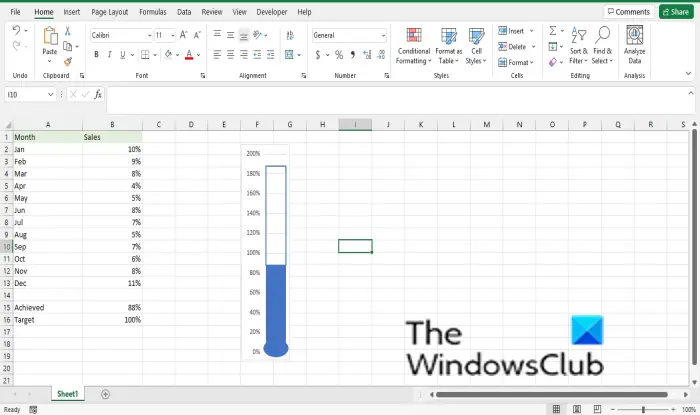
をクリックします。シェイプフィルボタンをクリックして、グラフ内の色と一致する色を選択します。
これで、温度計のグラフができました。
温度を示すためにどのような種類のグラフが使用されますか?
グラフには、柱状グラフ、円グラフ、絵グラフなどさまざまな種類がありますが、温度をプロットするのに最も適したグラフは折れ線グラフです。折れ線グラフは通常、気温、降水量、人口増加などの時系列データを表示するために使用されます。時系列データは、特定の時間順序でのデータ ポイントのシーケンスです。
読む: 方法Excel でハイパーリンクを開くときにデフォルトのブラウザを変更する。
このチュートリアルが Excel で温度計グラフを作成する方法を理解するのに役立つことを願っています。チュートリアルについて質問がある場合は、コメント欄でお知らせください。

![0xC004F211、0xC004F213 Windows ライセンス認証エラー [修正]](https://rele.work/tech/hayato/wp-content/uploads/2020/11/0xC004F211-0xC004F213.png)